スポンサーリンク
iPhone版どうぶつの森 ポケットキャンプ(ポケ森)のデータを引き継ぐ手順を説明します。セーブデータを引き継ぎするには、「ニンテンドーアカウント連携」が必要です。
今回は、必要であればニンテンドーアカウントを作成した上で、どうぶつの森にニンテンドーアカウントを連携させる手順と、引き継ぎ時の利用方法を紹介します。
※どうぶつの森では、一部制限があるものの、iPhoneからAndroidへ、AndroidからiPhoneへのデータ引き継ぎも可能です。
スポンサーリンク
ニンテンドーアカウントを連携する(旧iPhoneで行う作業)
ニンテンドーアカウント連携をするには、まずポケ森の画面右下に常に表示されている「メニュー」ボタンをタップします。
次に、「設定」をタップします。
設定の中にある、「ニンテンドーアカウント連携」を開きます。
すると、ニンテンドーアカウント連携についての詳細が表示されるので、「アカウントを登録/連携する!」をタップします。
ニンテンドーアカウント連携
ニンテンドーアカウントと連携すると...
・セーブデータをバックアップできます
もしセーブデータが消えても安心です
・アプリを遊ぶとマイニンテンドーのポイントがたまります
[アカウントを登録/連携する!]
[ニンテンドーアカウントとは?]
[またあとで]
次に、既にマリオランなどでニンテンドーアカウントを作成済みの場合は「ログイン」ボタンをタップします。アカウントを持っていなかったり、登録メールアドレスを忘れてしまった場合などは、「新規作成」ボタンをタップします。
「ログイン」をタップした場合、ニンテンドーアカウントへのログイン画面が表示されます。ニンテンドーアカウントに登録してあるメールアドレスもしくはその他のアカウントを使って、ログインしてください(例えばニンテンドーアカウントに登録していないTwitterアカウントでログインしようとしても失敗します)。
ログインに成功すると、自分のアカウントが表示されるので、「これにする」をタップします。
連携に成功すると、「連携完了」が表示されます。
連携完了
ニンテンドーアカウントとの
連携が完了しました!
また、もう一度メニューから設定を開いたときに、ニンテンドーアカウントのボタンが「ニンテンドーアカウント管理」に変わっていれば、ニンテンドーアカウントの連携成功です。
データを引き継ぐ(新iPhoneで作業)
データを引き継ぐにはまず、新しいiPhoneにどうぶつの森ポケットキャンプをインストールします。
ゲームを起動したら、「はじめに」画面で「同意する」をタップします。
このまま何画面か進めると、「つづきから遊ぶ?」という引き継ぎ用画面が表示されるので、「引き継いで つづきから遊ぶ」をタップします。
すると、再びニンテンドーアカウントのログイン画面が表示されます。今回は既にアカウントを持っているはずなので(連携したので)、「ログイン」をタップして、ログインを行ってください。
ログインできたら、「これにする」をタップします。
しばらく読み込み完了を待つと、「連携完了」画面が表示されるので、「タイトルに戻る」をタップします。
連携完了
ニンテンドーアカウントと連携し
セーブデータの引き継ぎが完了しました!
アプリを再起動してください
[タイトルに戻る]
データダウンロード
タイトルに戻ると、「データダウンロード」画面が表示されるので、「開始」をタップします。
データダウンロード
セーブデータの引き継ぎのための
ダウンロードを開始します
Wi-Fi環境でのダウンロードを
おすすめします
およそ 192MB
[あとで] [開始]
アプリを起動したまま待ってデータダウンロードが完了すると「データ更新が完了しました」と表示されるので「OK」をタップします。
引き継ぎ成功
スポンサーリンク
コメント(0)
新しいコメントを投稿
|HOME|
『iPhone版どうぶつの森(ポケ森)をはじめから遊ぶ手順(新規登録する方法)』 OLD >>

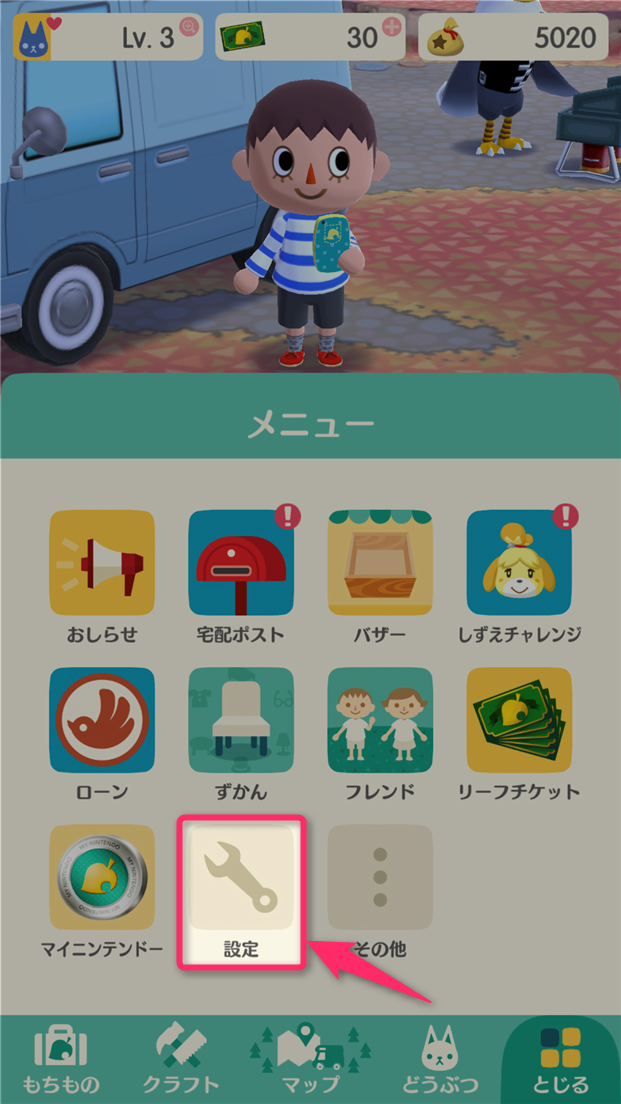
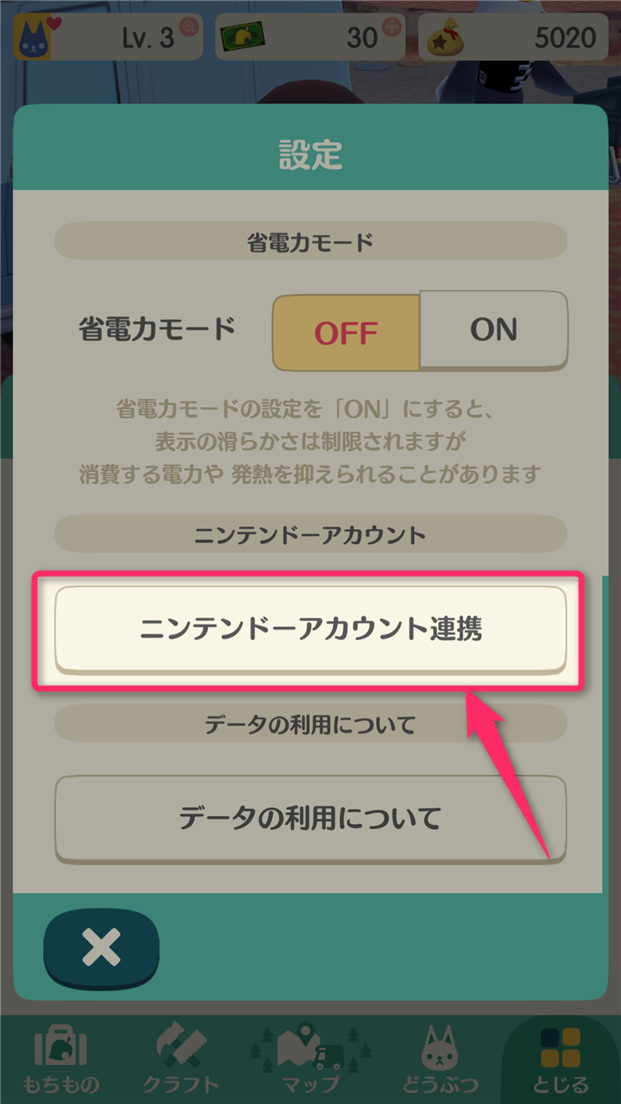
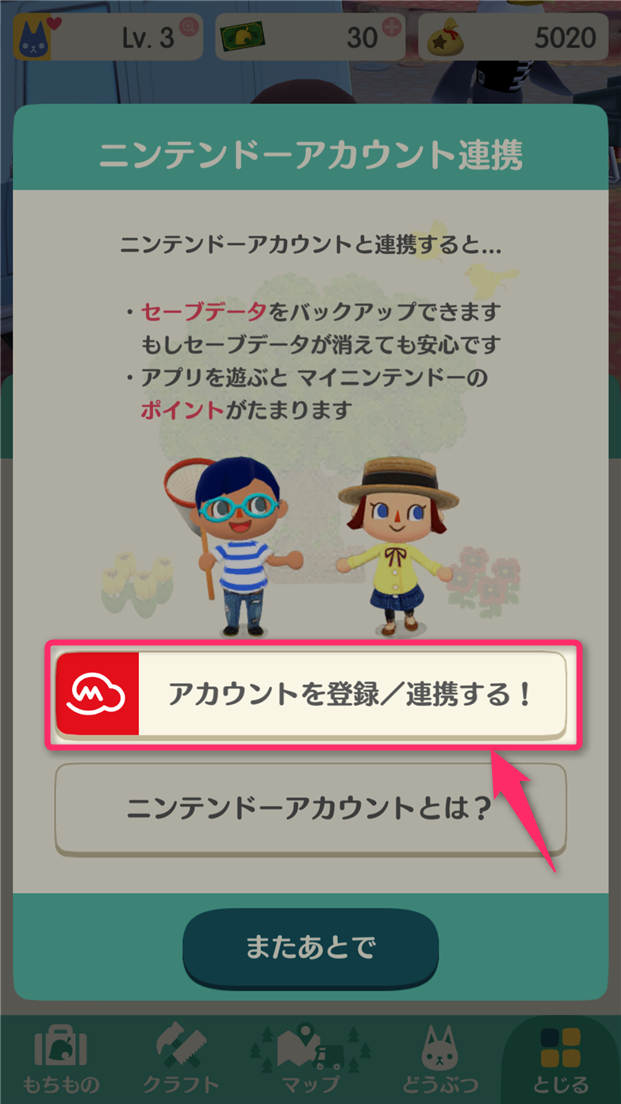
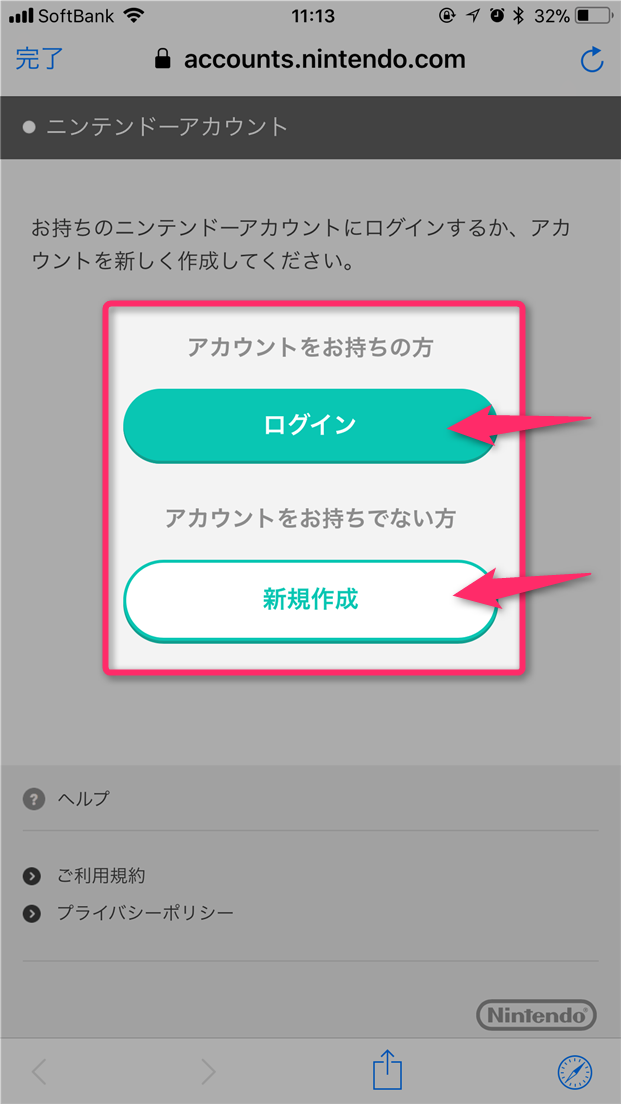

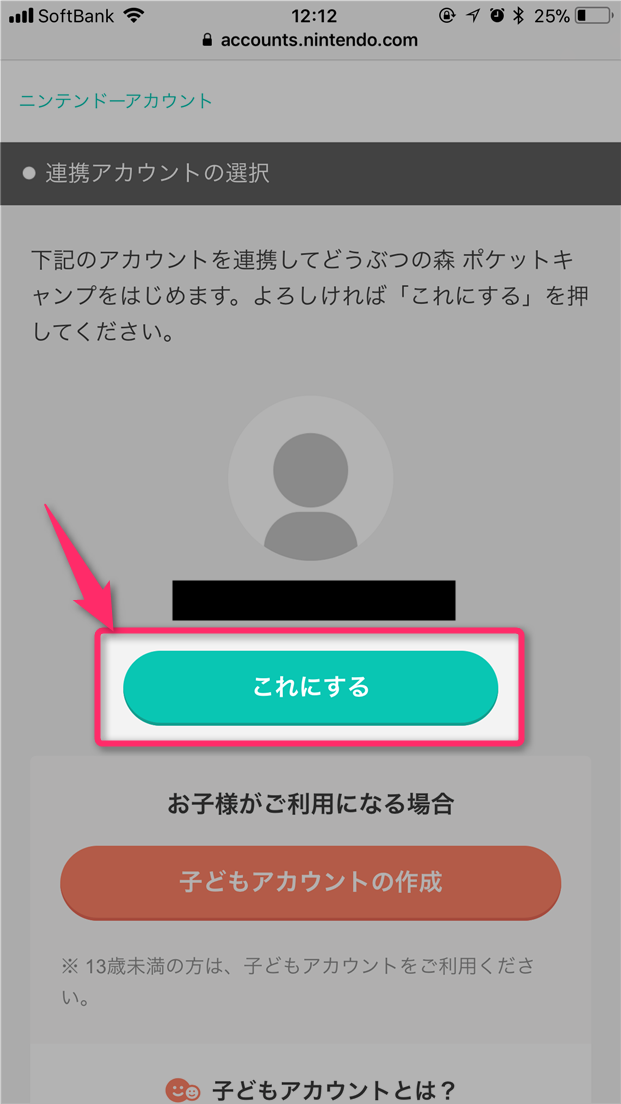
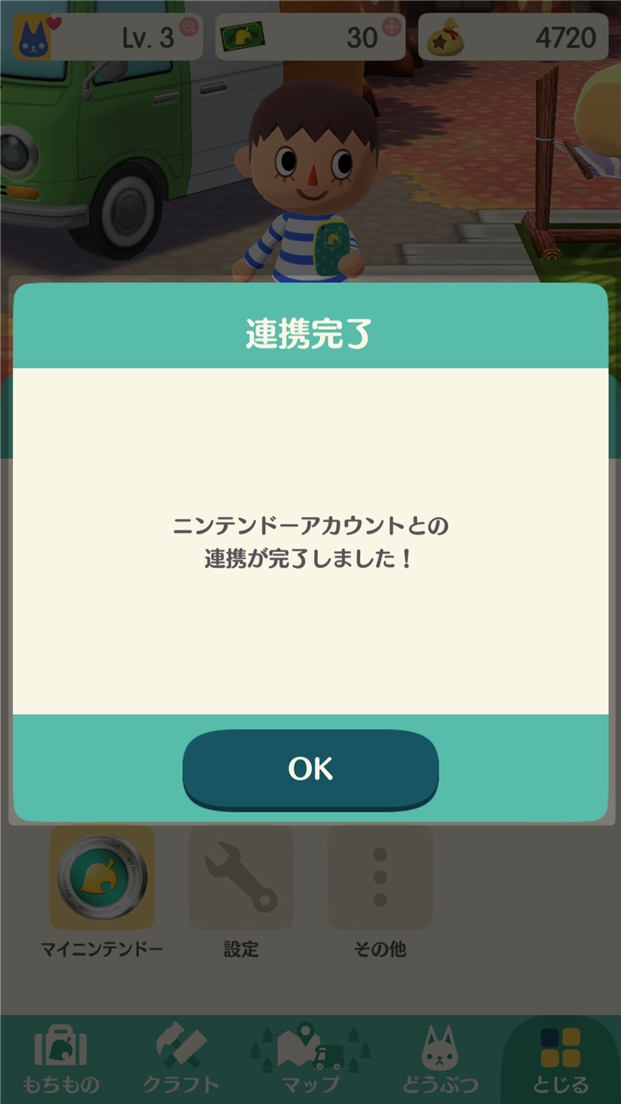

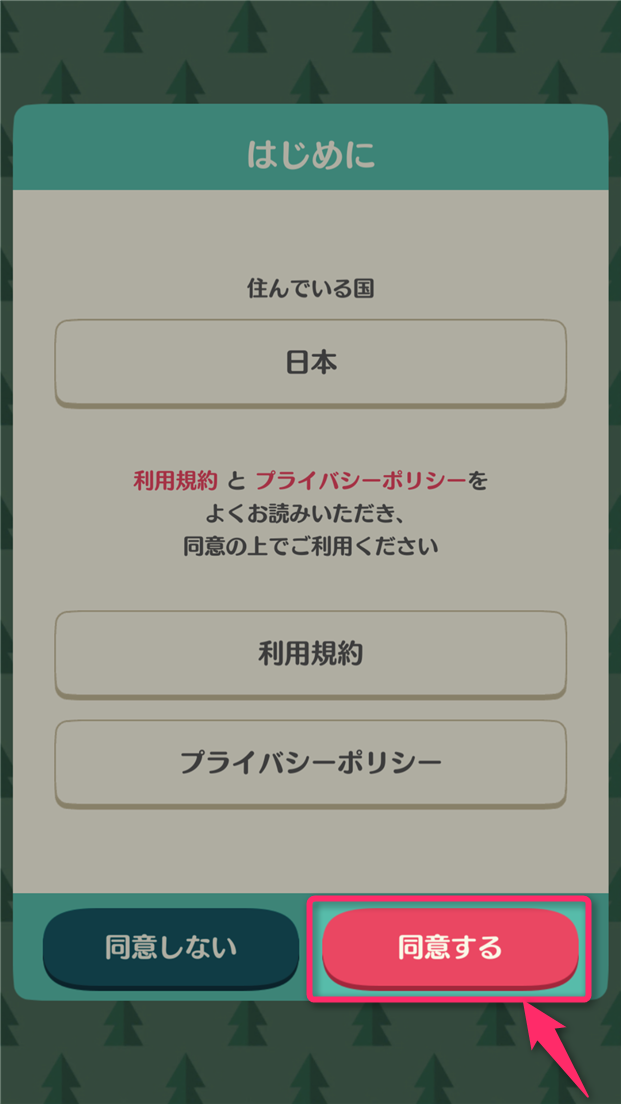
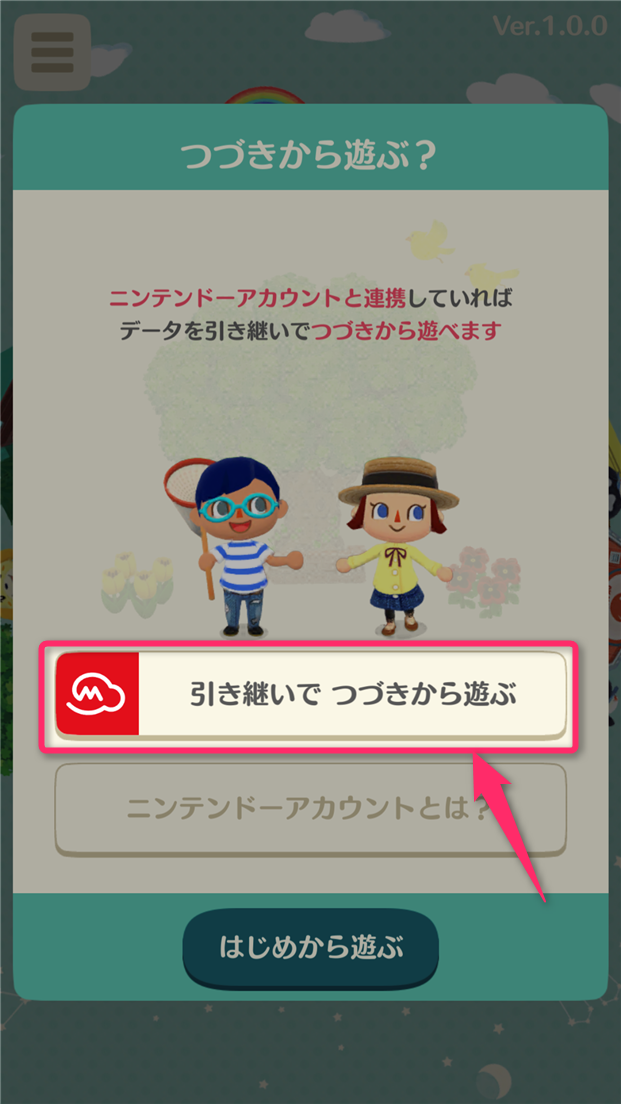
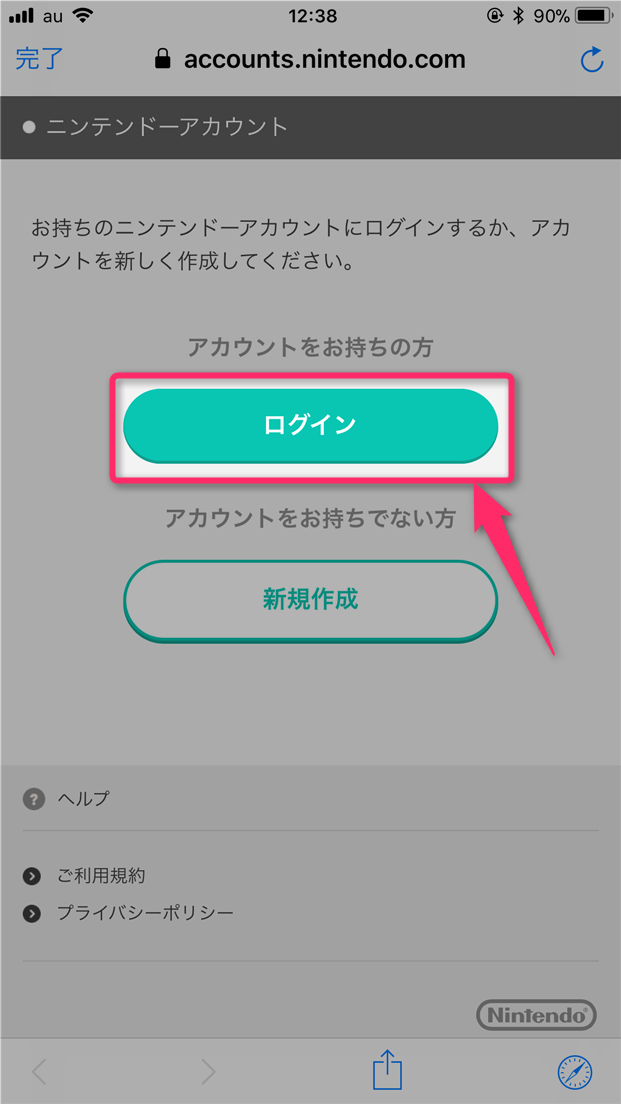
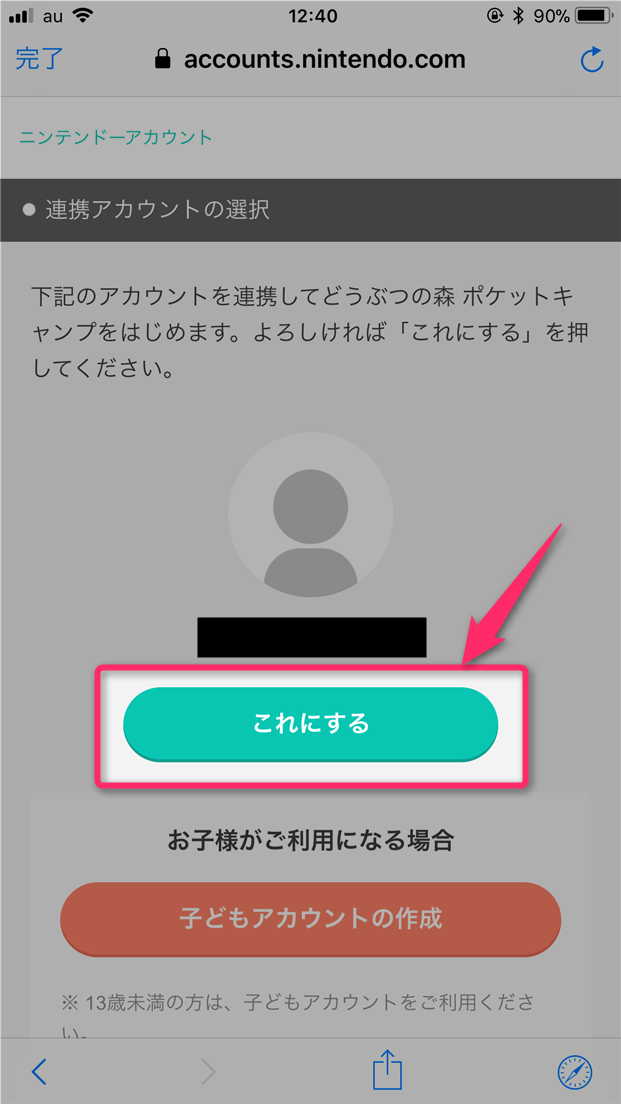
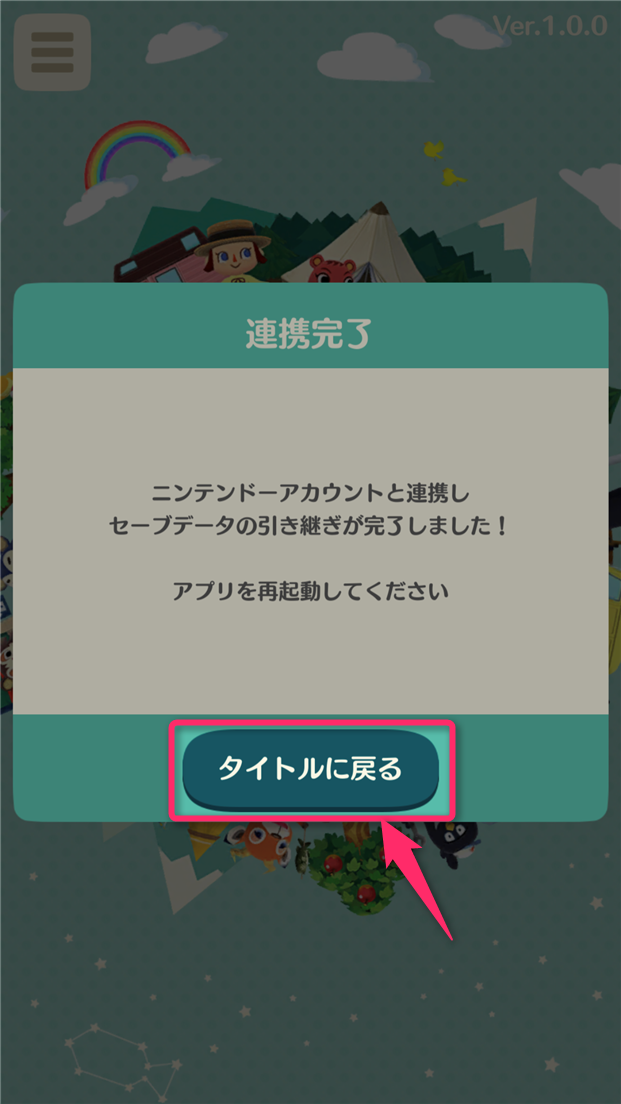
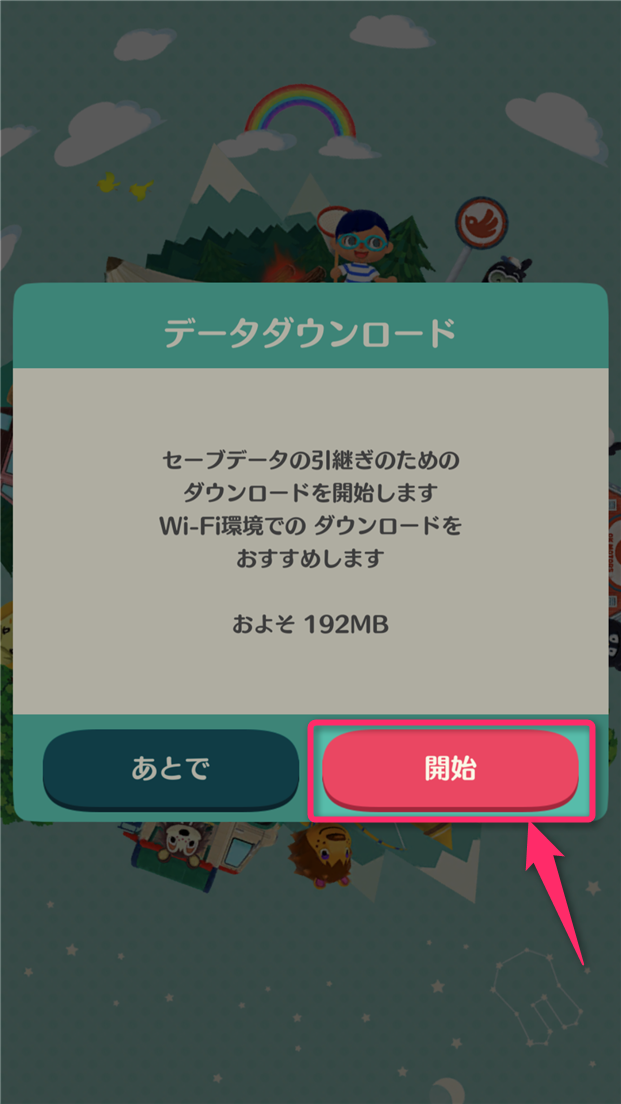
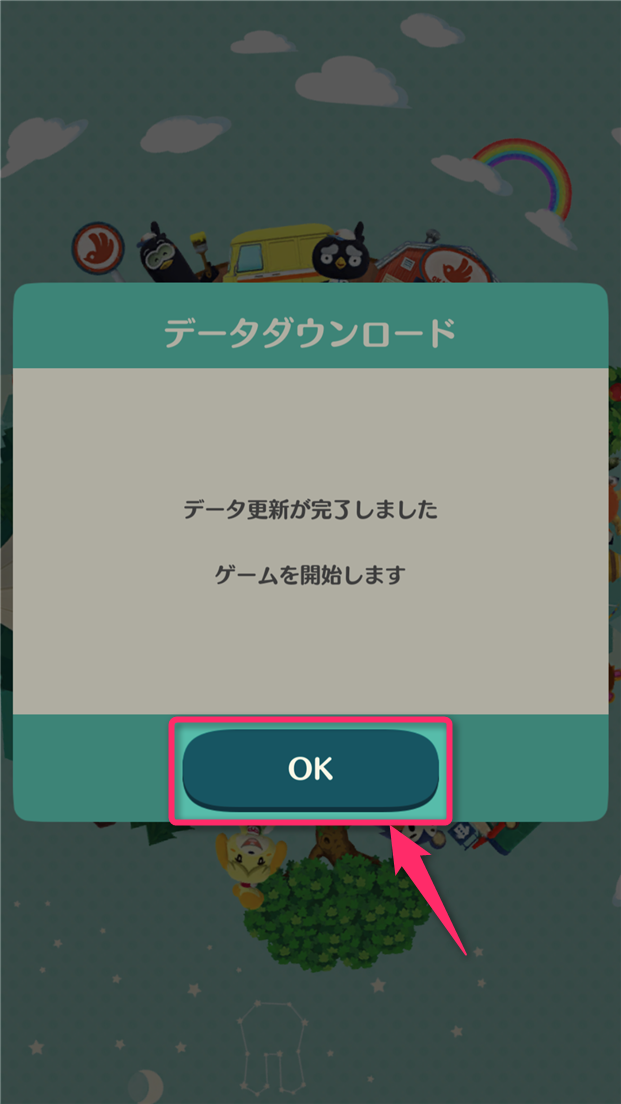

スポンサーリンク